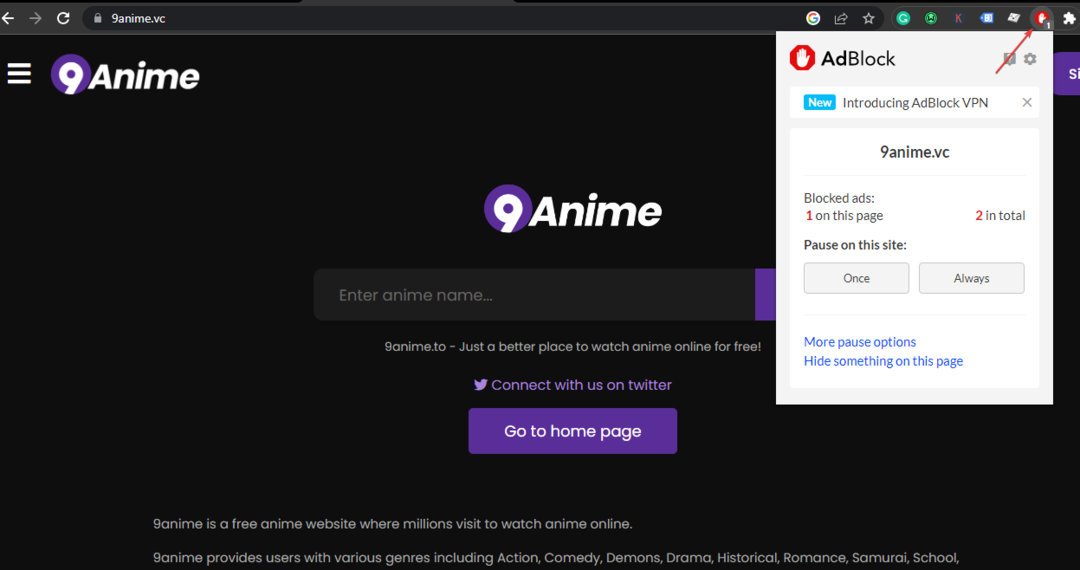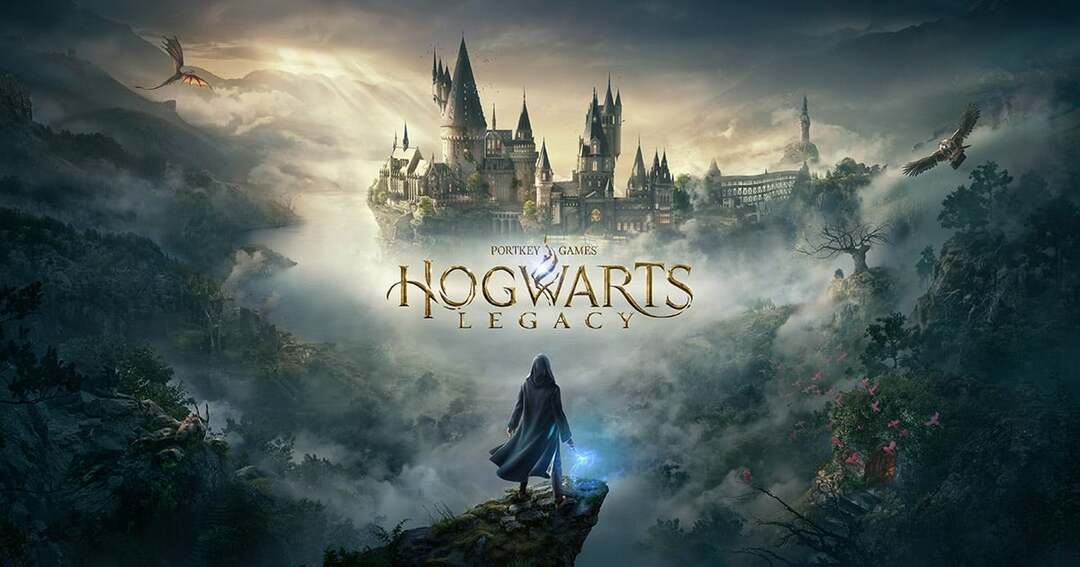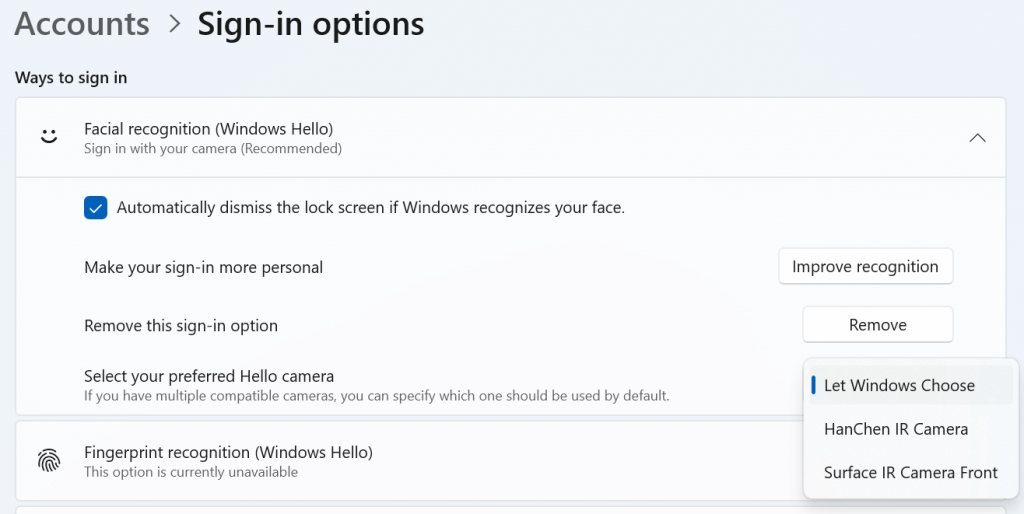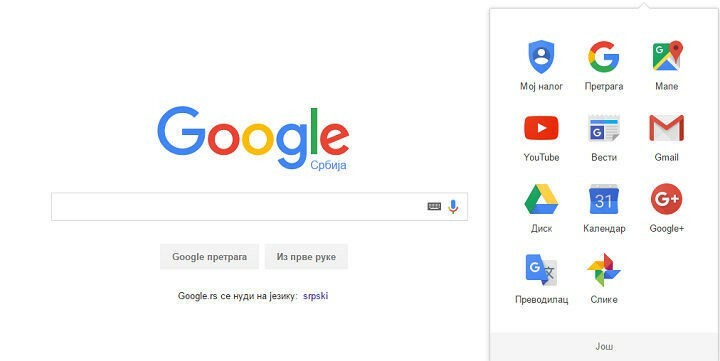
Google anunció que suspendió su Lanzador de aplicaciones de Chrome para escritorio de Windows. El programa también se descontinuará de Mac, pero seguirá siendo una característica estándar del propio sistema operativo Chrome de Google. La razón precisa de Google para retirar el Lanzador de aplicaciones de Chrome de Windows y Mac tiene que ver con que los usuarios abran aplicaciones directamente desde el navegador:
"Descubrimos que los usuarios de Windows, Mac y Linux prefieren iniciar sus aplicaciones desde Chrome", El director de ingeniería de Chrome, Marc Pawliger, explica en [una nueva publicación del blog de Chromium] (Marc Pawliger). “Con el énfasis continuo de Chrome en la simplicidad y la optimización de las funciones del navegador, el lanzador se eliminará de esas plataformas. Se mantendrá sin cambios en Chrome OS ".
Como señala Thurrott, es posible que la mayoría de los usuarios ni siquiera sean conscientes del hecho de que pueden ejecutar sus aplicaciones de Google directamente desde el escritorio. Por otro lado, a algunos usuarios les resulta más fácil ejecutar aplicaciones de Google en el navegador para no tener que interrumpir su trabajo.
Cómo ejecutar aplicaciones de Google desde el escritorio de Windows
Aunque Google retiró su Lanzador de aplicaciones de Chrome, aún puede ejecutar sus aplicaciones favoritas de Chrome desde el escritorio; solo necesita realizar un truco simple. Para que sus aplicaciones de Google sean accesibles desde el escritorio, haga lo siguiente:
- Abra una aplicación de Google dentro del navegador (Google Play Music, Gmail Inbox, Google Photos, básicamente cualquier servicio que desee)
- Vaya a Herramientas> Más herramientas
- Vaya a Agregar al escritorio y aparecerá la siguiente ventana
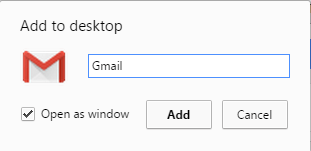
- Cambie el nombre de su aplicación y marque "Marcar como ventana"
- Haz clic en Aceptar y listo.
Una vez que guarde la aplicación deseada en el escritorio, podrá usarla como usa otras aplicaciones en Windows. Se abrirá en su propia ventana por separado de Google Chrome, pero la experiencia del usuario será la misma que en el navegador. También puede anclar el acceso directo a la barra de tareas o al menú Inicio como lo haría con cualquier otra aplicación normal de Windows.